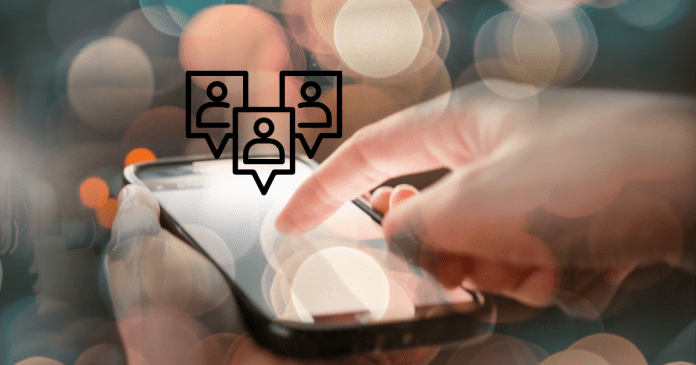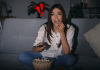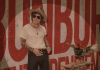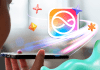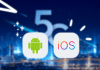¿Alguna vez te has enterado de un secreto familiar que hubieras preferido no haber conocido?
La nueva serie Sangre llama sangre te invita a explorar los oscuros secretos de una familia que, como muchas, guarda heridas, magia y resentimientos bajo una fachada de cordialidad. ¿Te identificas con esto? Sigue leyendo…
Lee: Cuatro películas que se convirtieron en clásicos de terror disponibles en Claro video
El alto precio de una herencia familiar
Ambientada en el sombrío pueblo Sierra de la Niebla, esta historia te lleva a descubrir qué sucede cuando el pasado no se deja enterrar.
Todo comienza cuando María regresa a su tierra natal después de 30 años; luego de que su exitosa vida en Monterrey terminara en ruinas por un estafa financiera.
Sin embargo, el reencuentro con su prima Paola, quien siempre ha vivido a la sombra de su “fortuna”, desata viejas rivalidades y rencor.
Conforme pasan los días, acompañada de su esposo Richard, su hijo adolescente Jimmy, y su perro Jocho, María comienza a descubrir los secretos de su abuela Teresa; conocida en el pueblo por sus prácticas misteriosas.
Al mismo tiempo, los habitantes del pueblo se dan cuenta de que los animales tienen un comportamiento extraño y que un moho negro está brotando sin explicación; haciendo que se pregunten si la responsable es la nieta de la “bruja” Teresa.
Pronto, lo que parecía un simple viaje familiar para sanar el pasado, se convierte en una lucha por sobrevivir a las consecuencias de un pacto de sangre, que va más allá de la muerte.
¿Será posible escapar de los secretos familiares y del ser que habita en el bosque? Si quieres descubrirlo, ingresa a Claro videoy disfruta de la nueva serie Sangre llama Sangre.
Aprovecha que con tu Plan Telcel Plus 3 o superior cuentas con una suscripción a Claro video, solo regístrate y comienza a disfrutar de todo el catálogo de series y películas de terror.
#Telcel5G con la mayor Cobertura y Velocidad.
Cuéntanos, ¿También tienes un oscuro secreto familiar?
Ahora ve:



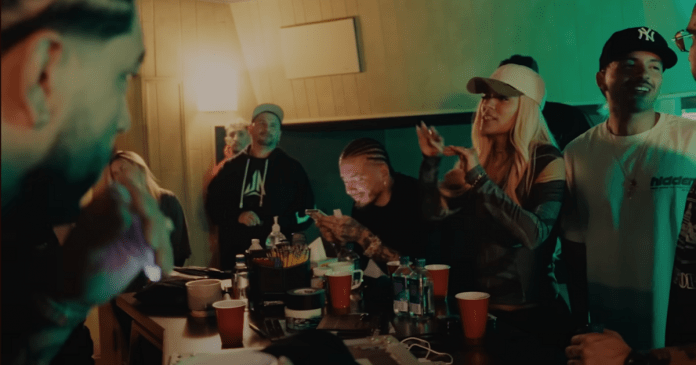




 Aunque la trama está guardada bajo llave, afortunadamente para sus fans, el proyecto formará parte del American Film Market, el festival de cine en Las Vegas. Esto quiere decir que en cuestión de días sabremos de qué se trata.
Aunque la trama está guardada bajo llave, afortunadamente para sus fans, el proyecto formará parte del American Film Market, el festival de cine en Las Vegas. Esto quiere decir que en cuestión de días sabremos de qué se trata.